有不少初学者想要学习用U盘装系统,但网上纷飞的各种教程另他们眼花缭乱,缺乏针对性。现在小编可以教教索尼SVF13N笔记本的用户怎么用U盘装系统,一起看看吧。 一、设置U盘起动:
有不少初学者想要学习用U盘装系统,但网上纷飞的各种教程另他们眼花缭乱,缺乏针对性。现在小编可以教教索尼SVF13N笔记本的用户怎么用U盘装系统,一起看看吧。
一、设置U盘起动:
1、关机按ASSIST键开机

进入恢复选项界面(本人笔记本是美国版的,所以界面是英文的)
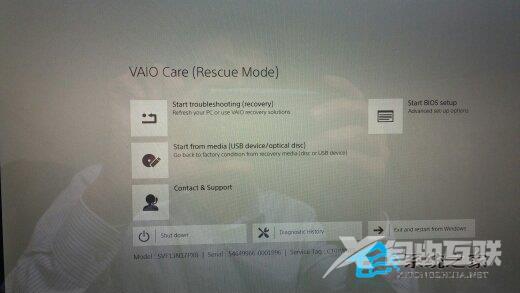
2、选BIOS选项
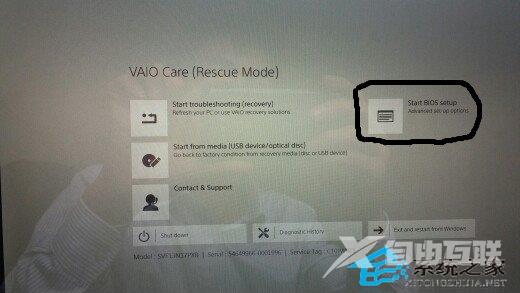
进入BIOS界面
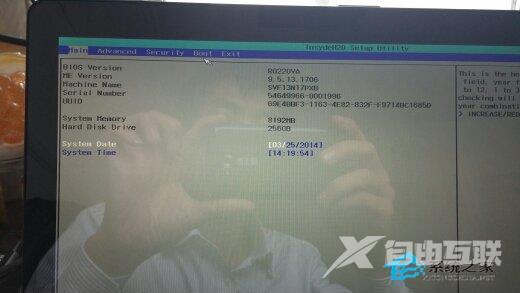
3、选择Boot
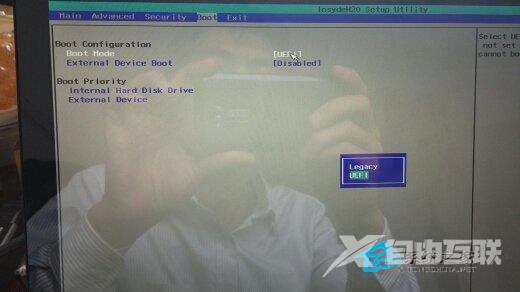
在蓝色选项里选LEGACY,按F10保存重起后,再次进入恢复选项界面,重复上面第2步;4、在Boot的选项下,点External Device Boot,选enabled,按F10保存重起后,再次进入恢复选项界面,插上预先做好的U盘,这时选USB启动就行了。如下图。

二、制作起动U盘(方便小白):先下载好WIN8系统镜像,然后用UltraISO(点此下载)制作成启动U盘。
三、装好系统以后,最好到sony官方下载驱动。
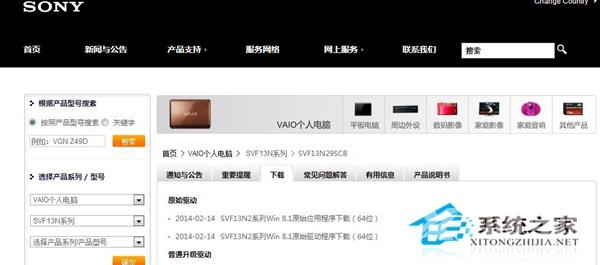
注意了,在装SVF13N2系列Win 8.1原始应用程序的时候,VAIO_Control_Center应用程序要在装了其它六个应用程序后重起再装。
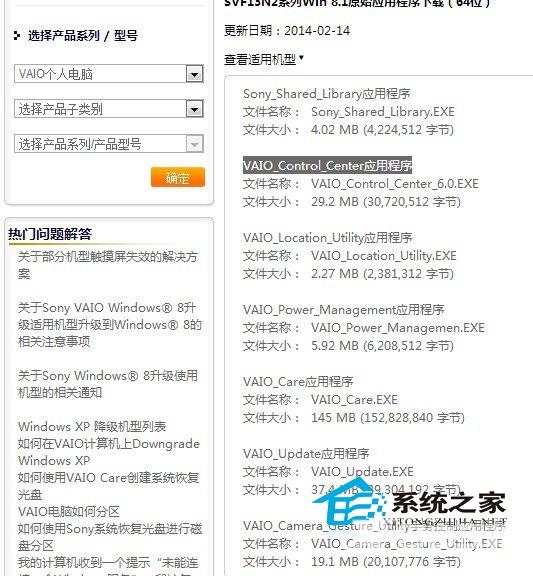
以上便是索尼SVF13N2笔记本用U盘安装系统的操作步骤。相信有这样针对性十足的教程,索尼SVF13N2笔记本的用户可以轻松地完成用U盘装系统的任务。
